如何从格式化的笔记本电脑或台式机中恢复照片
您想学习如何从已格式化的笔记本电脑或台式机中恢复已删除的照片吗?这篇文章解释了如何使用最佳格式的照片恢复软件来做到这一点。您可以通过简单的步骤格式化计算机后恢复已删除的图像。
将照片保存在笔记本电脑或 PC 硬盘上是很常见的。与相机存储卡和 USB 闪存驱动器不同,硬盘驱动器具有更多的存储空间。因此,大多数人都遵循这种做法。但是,丢失或意外删除照片的可能性仍然存在。
格式化导致删除照片的 PC 的原因
- 重新安装操作系统时选择错误的分区。这可能会导致从意外格式化的分区中擦除图像。
- 病毒攻击使分区无法访问。
- 错误的文件系统、重新分区、重新调整大小和其他类似情况。
- 忘记在格式化硬盘驱动器之前进行备份会使用户丢失重要的图像和文档。
发生这种情况时,感到无助并在格式化 PC 或笔记本电脑后寻找恢复照片的方法是正常的。幸运的是,您来对地方了。在这里,我们将解释格式化硬盘驱动器后如何从 PC恢复已删除的照片。
先决条件 – 要从格式化的驱动器成功恢复照片,请确保没有数据被覆盖。即使在格式化硬盘驱动器后,这样做也有助于检索数据。除此之外,请避免使用硬盘驱动器并立即执行照片恢复。
格式化图像恢复软件 – 照片恢复
帮助从笔记本电脑或 PC 上的格式化硬盘驱动器中恢复图片。有几种数据恢复软件可用。我们建议使用奇客数据恢复。它是最流行的数据恢复程序之一,可帮助从格式化的笔记本电脑或 PC 中检索图像。使用它,您可以从任何存储设备中恢复图片。
奇客数据恢复是 Windows 平台的顶级照片恢复工具之一。与竞争对手相比,该工具的性能优于扫描速度、媒体文件恢复和可用性。它是在格式化笔记本电脑、PC 或存储设备后恢复图像、视频和音频的最佳选择。
格式化 PC 后如何恢复数据
奇客数据恢复如此受欢迎的原因之一是其简单直观的界面。在它的帮助下,任何人都可以检索已删除或丢失的媒体文件。要从计算机的格式化硬盘中恢复图像,请按照下列步骤操作:
注意:我们建议将奇客数据恢复安装在不同的磁盘上,而不是在格式化的驱动程序上安装它。
步骤1:单击下面的按钮下载并安装 奇客数据恢复:
奇客数据恢复: 支持1000+数据格式恢复免费下载软件扫描数据,支持文件、照片、视频、邮件、音频等1000+种文件的格式恢复更有电脑/笔记本、回收站、U盘、硬盘等各类存储设备数据丢失恢复![]() https://www.geekersoft.cn/geekersoft-data-recovery.html步骤2:启动媒体文件恢复软件以从格式化的驱动器中检索图像。
https://www.geekersoft.cn/geekersoft-data-recovery.html步骤2:启动媒体文件恢复软件以从格式化的驱动器中检索图像。
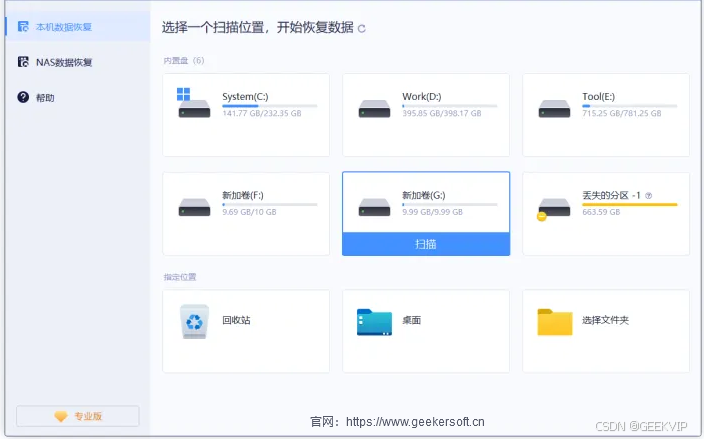
步骤3:选择意外格式化的硬盘驱动器>选择扫描模式。
步骤4:要启动该过程,请单击开始扫描。
步骤5:等待格式化的硬盘驱动器恢复软件完成对 PC 的扫描以查找丢失的媒体文件。如果您运行的是深度扫描,则可能需要一段时间,具体取决于存储磁盘的大小和已删除的数据量。
步骤6:您现在将获得可以恢复的已删除照片、音频和视频的列表。预览搜索结果。选择要恢复的图像,然后单击“恢复”。
步骤7:选择其他位置以保存数据。
注意:将数据保存在同一个驱动器上会覆盖数据并降低数据恢复的机会。
步骤8:等待恢复过程完成。
附加提示:如何保护笔记本电脑/PC 上的数据
我们每个人在生活中都经历过数据丢失。因此,为了防止灾难发生后数据丢失,最好定期备份您的计算机。这将减少总数据丢失的可能性。您可以使用 Right Backup 将笔记本电脑硬盘驱动器、分区、文件和其他数据备份到云存储。
但是,如果您不想使用工具,则可以使用外部硬盘驱动器。这里唯一的一点是,您可以通过保留数据备份来保护自己和您的数据免受不可预见的情况的影响。
总结
您可以通过使用奇客数据恢复格式化硬盘驱动器来找回丢失的照片。我们希望您能够检索到几乎所有的图像。请告诉我们该工具的效果如何。
